كيفية إصلاح عدم ظهور معاينات الصورة المصغرة في مستكشف Windows 11/10
نشرت: 2021-12-14تلعب معاينات الصور المصغرة دورًا مهمًا في مساعدتك على تحديد المحتوى داخل ملفات الصور والفيديو. ومع ذلك ، يمكن أن يتوقف Windows 11 و Windows 10 عن عرضها لعدة أسباب. واجهت التكرارات القديمة لنظام التشغيل نفس المشكلة أيضًا.
في معظم الحالات ، سترى صورًا مصغرة فارغة بسبب إعدادات File Explorer التي تم تكوينها بشكل غير صحيح (تسمى Windows Explorer سابقًا) أو ذاكرة التخزين المؤقت المصغرة الفاسدة. ولكن نادرًا ما يمكن أن تتعامل مع شيء خطير مثل الإصابة بالبرامج الضارة.
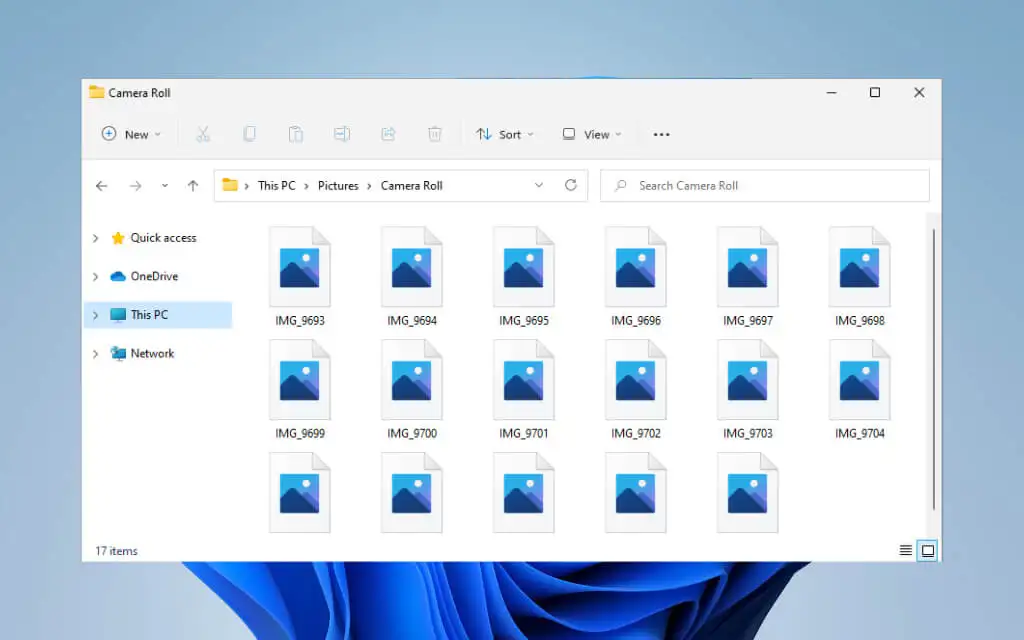
اعمل من خلال الإصلاحات أدناه لعرض جميع الصور المصغرة في Windows 11 و 10 في أقرب وقت ممكن.
ملاحظة: حسب التصميم ، لا يمكن لـ Windows 11 عرض معاينات الصور المصغرة للمجلدات. ومن ثم ، فإن الإصلاحات التالية تؤثر فقط على معاينات الملفات في أحدث نظام تشغيل من Microsoft.
تحقق من خيارات عرض المجلد
يتمثل أول إجراء لك في التحقق مما إذا كان قد تم إعداد Windows 11 أو Windows 10 لعرض معاينات الصور المصغرة في File Explorer. يمكنك القيام بذلك من خلال مربع حوار File Explorer Options.
1. حدد رمز أو مربع البحث على شريط المهام واكتب خيارات مستكشف الملفات .
2. حدد فتح .
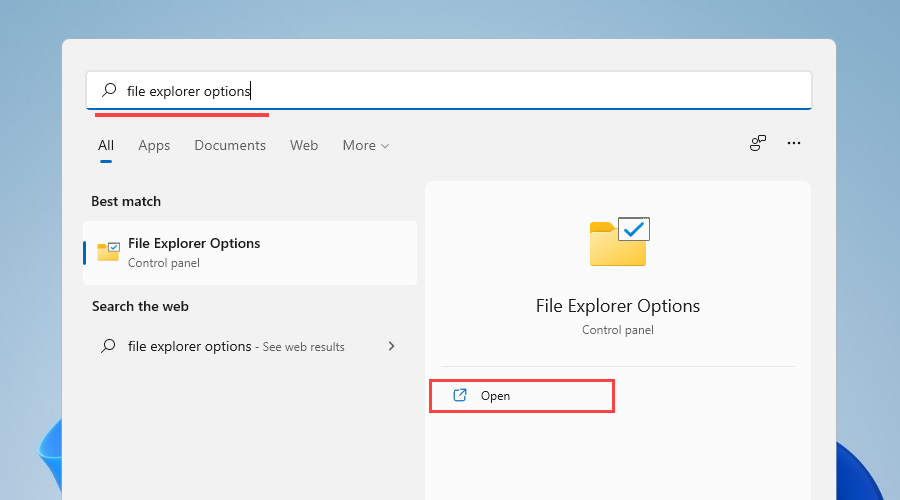
3. قم بالتبديل إلى علامة التبويب عرض .
4. قم بإلغاء تحديد المربع الموجود بجوار إظهار الرموز دائمًا ، وليس الصور المصغرة مطلقًا .
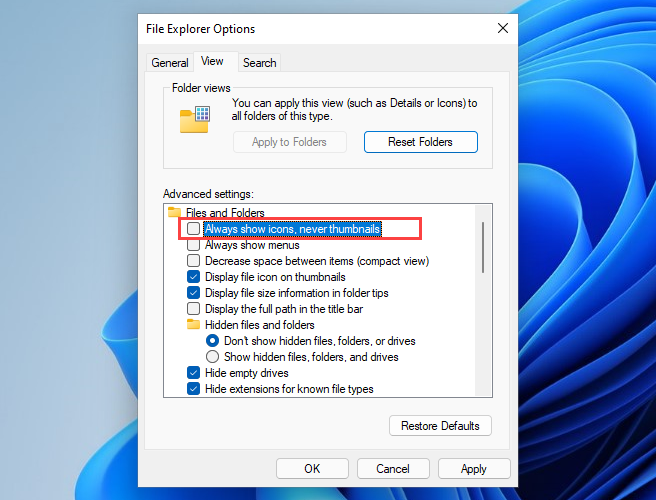
5. حدد تطبيق ، ثم موافق .
إذا كان عليك تنشيط الخيار في الخطوة 4 ، فيجب أن يقوم File Explorer بإنشاء صور مصغرة على الفور. إذا لم يكن عليك فعل أي شيء ، فانتقل إلى بقية الإصلاحات.
فرض إعادة تشغيل مستكشف الملفات
يمكن أيضًا لـ File Explorer أن يتعطل بدون سبب ويتوقف عن العمل بشكل صحيح. أسرع طريقة لإصلاح ذلك هي إعادة تشغيله باستخدام إدارة المهام.
1. اضغط على Shift + Ctrl + Esc لفتح إدارة المهام.
2. حدد مزيد من التفاصيل (إذا لزم الأمر) لتوسيع عرض إدارة المهام الافتراضي.
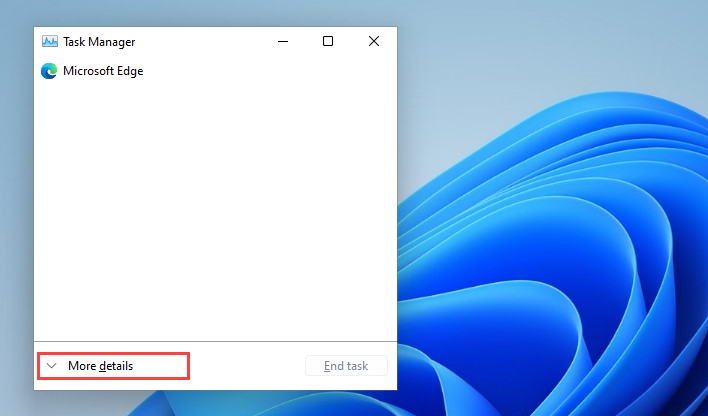
3. ضمن علامة التبويب " العمليات " ، حدد موقع مستكشف Windows وحدده.
4. حدد زر إعادة التشغيل لإعادة تشغيل مستكشف الملفات.
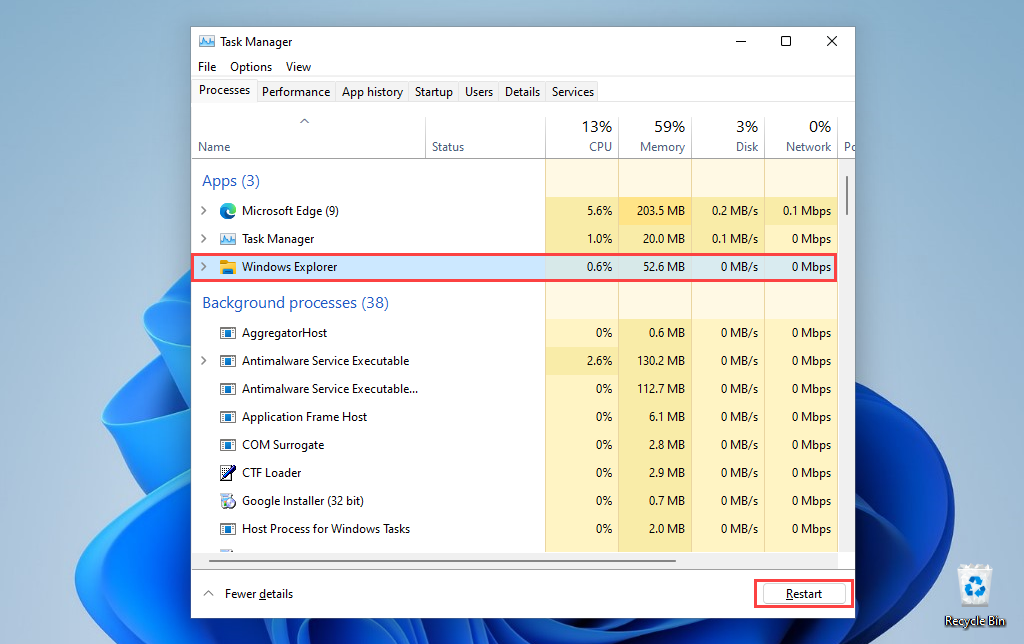
5. قم بإنهاء إدارة المهام.
إذا استمرت ملفات الصور أو الفيديو (والمجلدات في Windows 10) في الظهور فارغة ، فحاول إعادة تشغيل نظام التشغيل بدلاً من ذلك.
حذف ذاكرة التخزين المؤقت المصغرة
إذا كانت الصور المصغرة لا تزال غير ظاهرة ، فمن المحتمل أنك تتعامل مع ذاكرة تخزين مؤقت تالفة. يساعد حذفه File Explorer في إعادة إنشاء المعاينات من البداية.
1. افتح قائمة ابدأ وحدد الإعدادات .
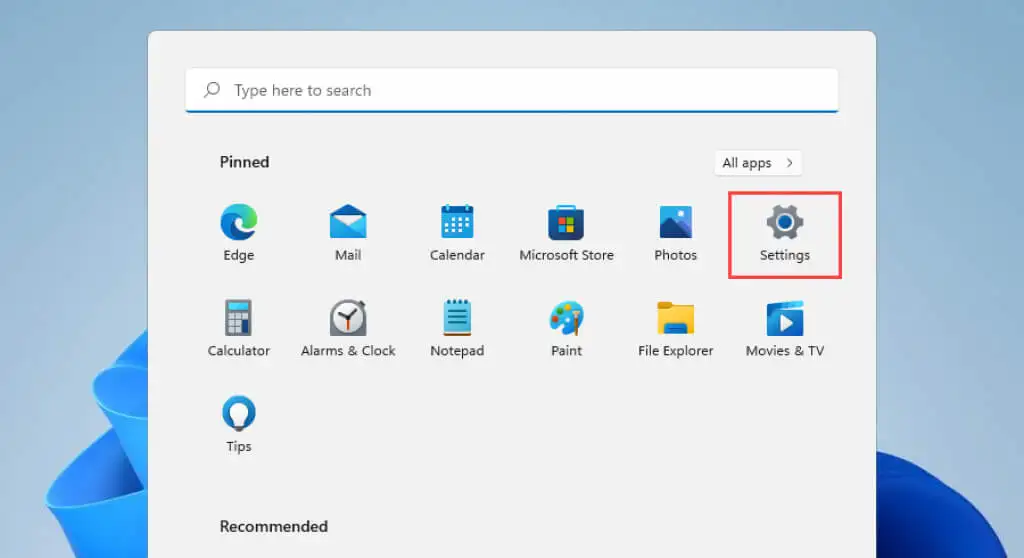
2. حدد النظام > التخزين .
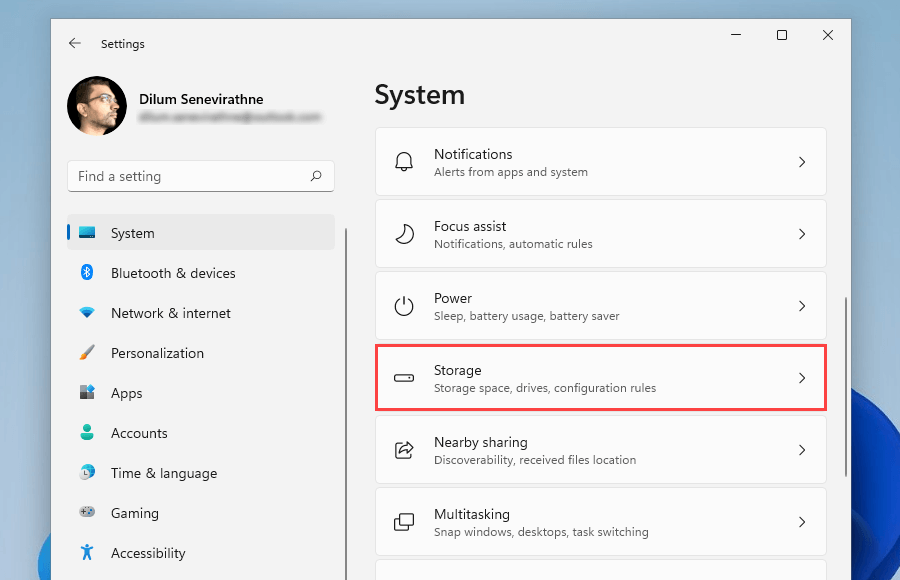
3. حدد الملفات المؤقتة .
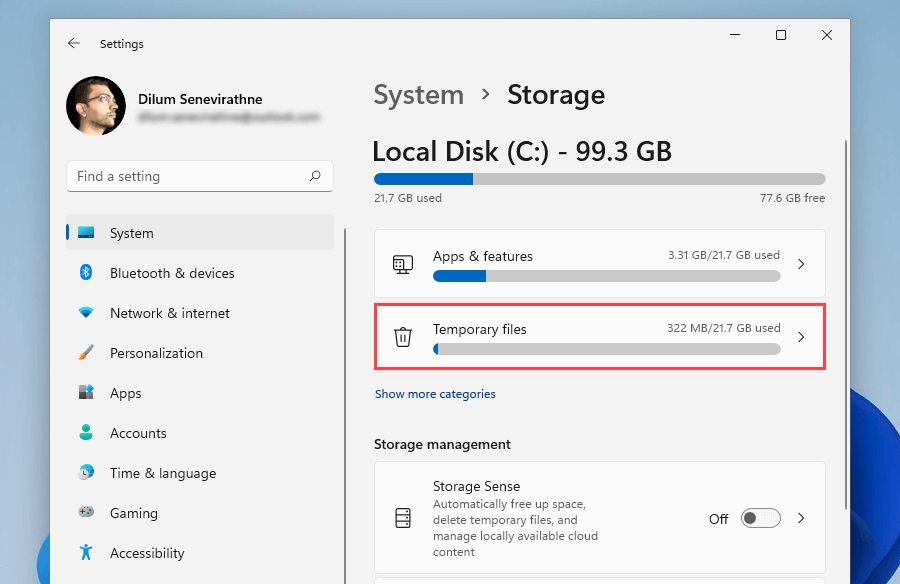
4. حدد المربع بجوار الصور المصغرة وحدد إزالة الملفات.
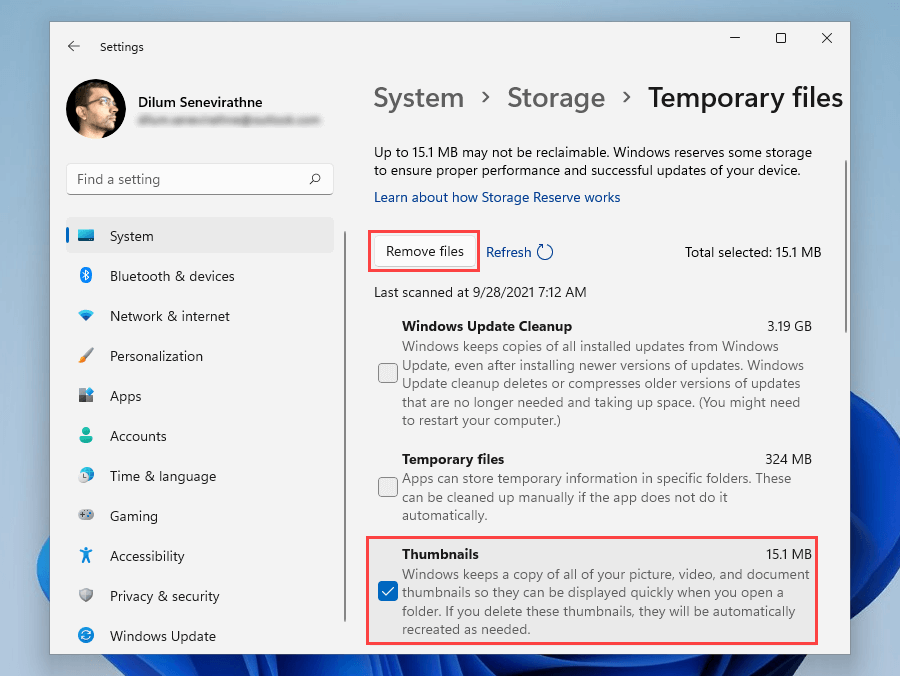
5. قم بإعادة تشغيل جهاز الكمبيوتر الخاص بك.
حذف ذاكرة التخزين المؤقت للصورة المصغرة (طريقة بديلة)
إذا كنت تواجه مشكلة في حذف ذاكرة التخزين المؤقت المصغرة عبر إعدادات التخزين في Windows 11 أو Windows 10 ، فجرّب هذه الطريقة البديلة التي تتضمن تطبيق Disk Cleanup القديم بدلاً من ذلك.
1. اضغط على Windows + R لفتح مربع التشغيل .
2. اكتب cleanmgr وحدد موافق .
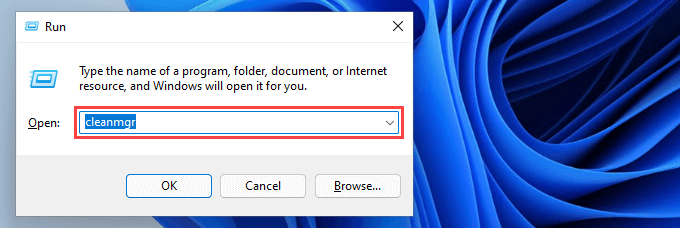
3. حدد المربع بجوار الصور المصغرة .
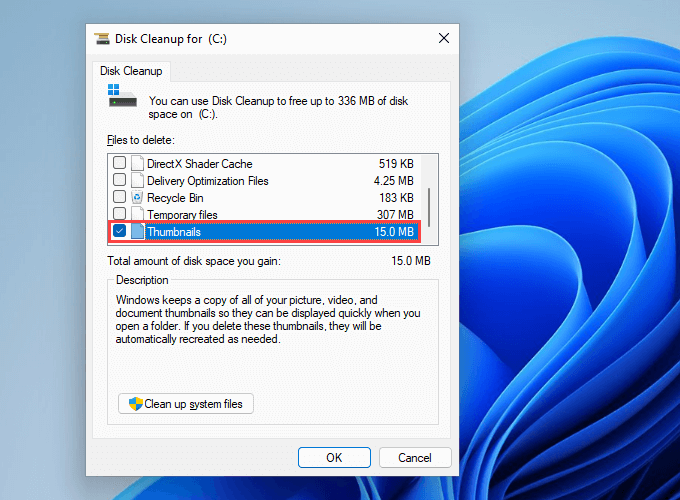
4. حدد موافق .
استعادة افتراضيات مستكشف الملفات
قد تؤدي إعادة تشغيل خيارات عرض File Explorer إلى الإعدادات الافتراضية أيضًا إلى إصلاح المشكلات التي تمنع Windows 11 و 10 من عرض الصور المصغرة بشكل صحيح.
1. ابحث عن مربع حوار خيارات مستكشف الملفات وافتحه.
2. قم بالتبديل إلى علامة التبويب عرض .
3. حدد استعادة الافتراضيات .
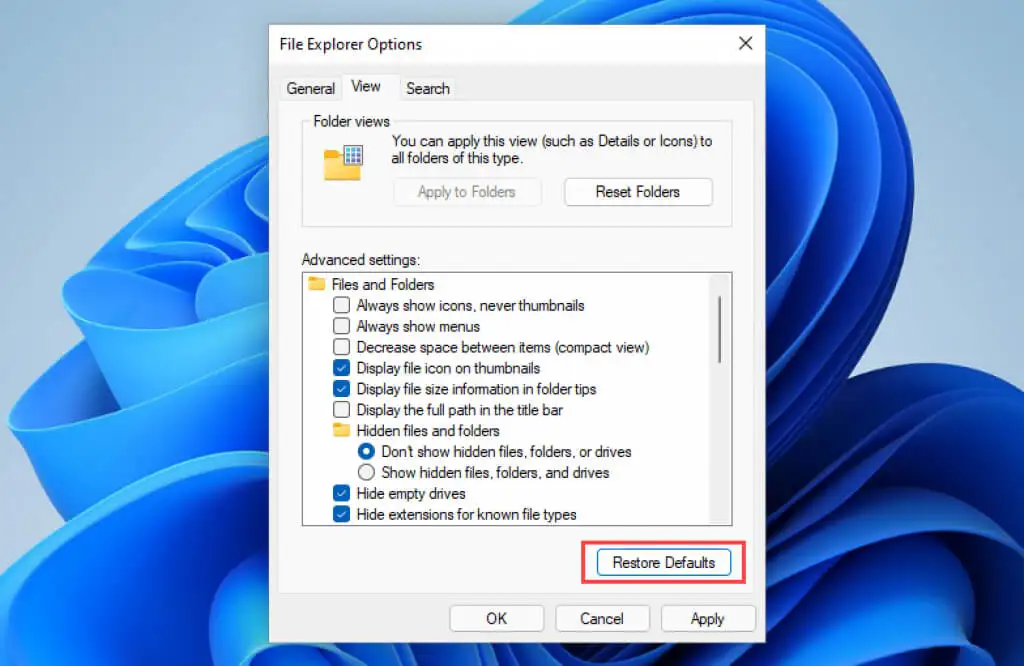
4. حدد تطبيق ، ثم موافق .

العودة إلى التطبيق الافتراضي
هل المشكلة تقتصر على صورة معينة أو تنسيق فيديو معين؟ قد يؤدي إعداد برنامج افتراضي مختلف إلى حدوث ذلك. حاول تكوينه لفتحه في تطبيق Microsoft أصلي.
1. انقر بزر الماوس الأيمن فوق أي ملف بتنسيق الملف وأشر إلى فتح باستخدام .
2. حدد اختيار تطبيق آخر .
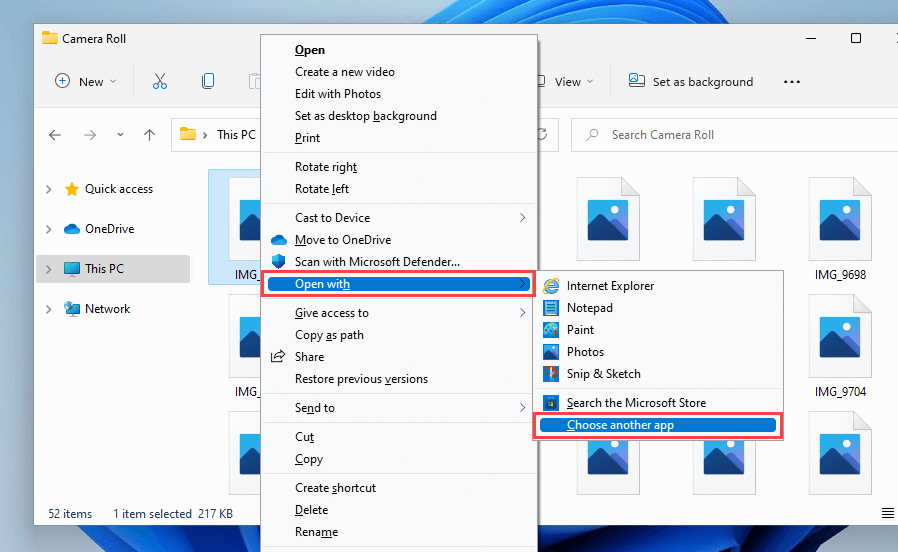
3. اختر تطبيقًا محليًا - على سبيل المثال ، الصور (للصور) أو الأفلام والتلفزيون (لمقاطع الفيديو).
4. حدد المربع بجوار استخدام هذا التطبيق دائمًا لفتح الملفات .
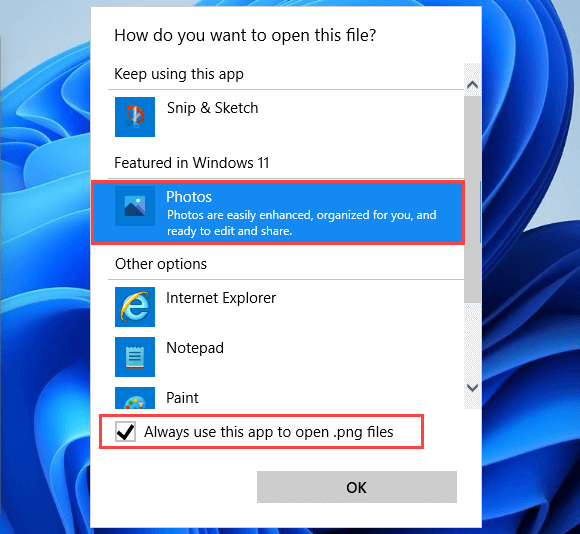
5. حدد موافق .
قم بتثبيت برامج الترميز ذات الصلة
على العكس من ذلك ، قد لا تعرض ملفات الصور والفيديو المتعلقة بالتنسيقات غير المدعومة في Windows معاينات الصور المصغرة. يمكنك محاولة إصلاح ذلك عن طريق تثبيت برامج الترميز ذات الصلة.
على سبيل المثال ، لن يعرض تنسيق صورة HEIC الافتراضي لجهاز iPhone صورًا مصغرة على Windows إلا إذا قمت بتثبيت HEIC Image Extensions.
من ناحية أخرى ، يمكن أن تساعدك حزمة K-Lite Codec Pack في تنسيقات الفيديو غير الشائعة.
قم بتحديث برامج تشغيل الرسومات
تتسبب برامج تشغيل الرسومات القديمة في حدوث مشكلات في الأداء وتمنع العديد من ميزات Windows (مثل معاينات الصور المصغرة) من العمل بشكل صحيح. تحقق من موقع الشركة المصنعة لبطاقة الفيديو (مثل NVIDIA أو AMD) للحصول على إصدار أحدث من برنامج التشغيل أو استخدم أداة تحديث برنامج التشغيل المجانية لتحديث كل شيء.
بالإضافة إلى ذلك ، من المستحسن التحقق من Windows Update بحثًا عن أي تحديثات لبرنامج تشغيل العرض تم التحقق منها من Microsoft.
1. افتح تطبيق الإعدادات .
2. حدد Windows Update .
3. حدد التحقق من وجود تحديثات . بعد انتهاء Windows Update من البحث عن التحديثات ، حدد خيارات متقدمة . في نظام التشغيل Windows 10 ، حدد عرض التحديثات الاختيارية بدلاً من ذلك وتخط الخطوة التالية.
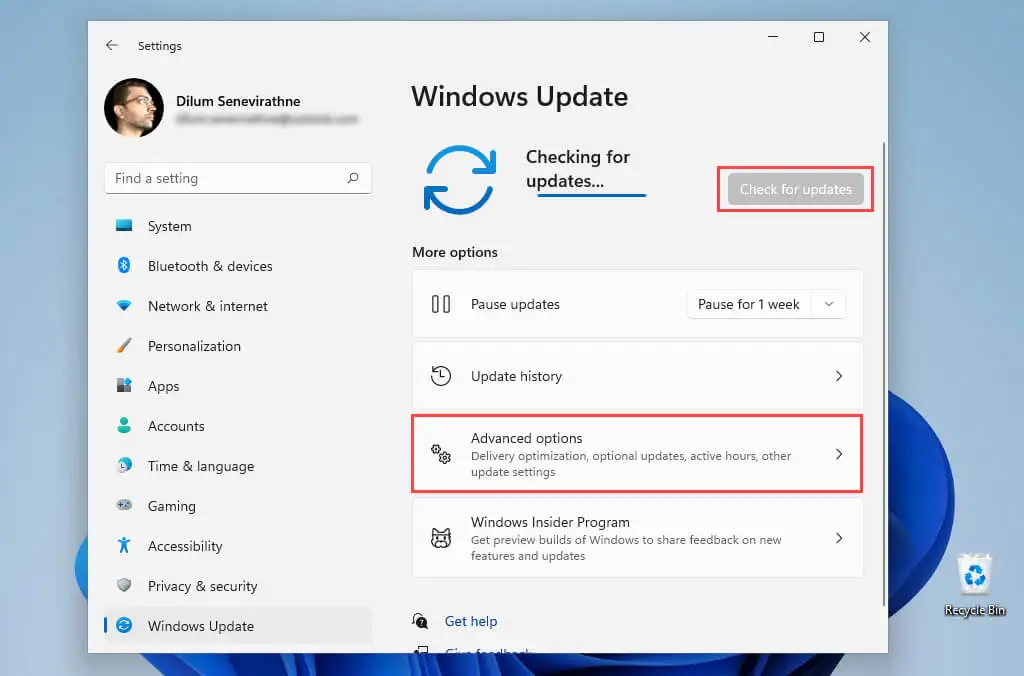
4. حدد تحديثات اختيارية .
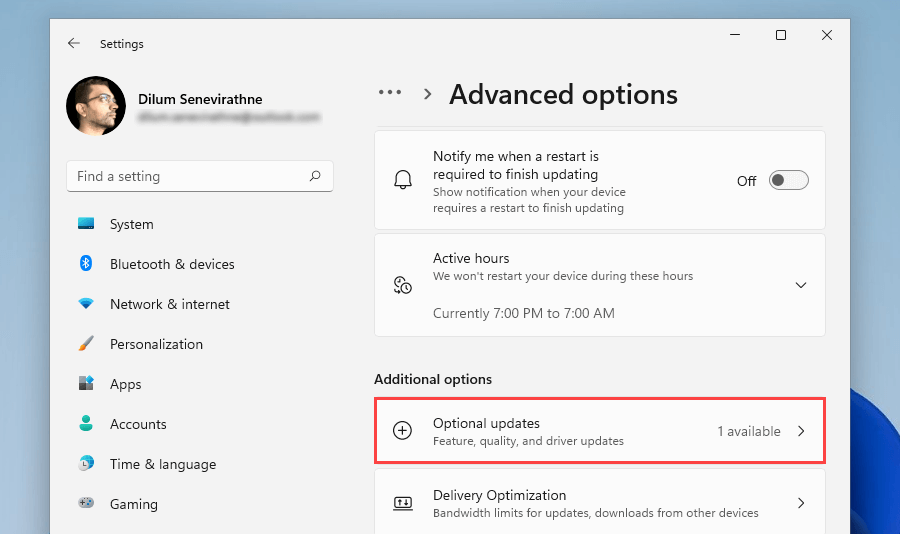
5. اختر أي تحديثات لبرنامج التشغيل ذات الصلة بالعرض وحدد تنزيل وتثبيت .
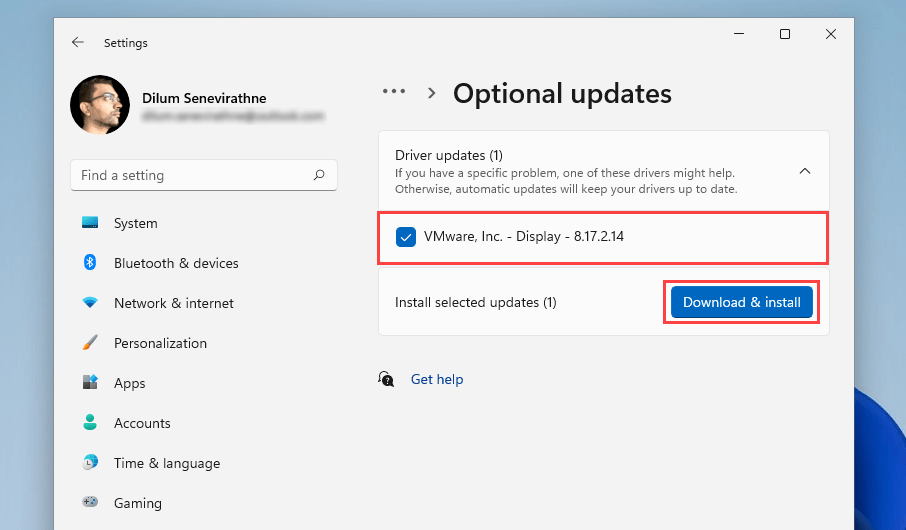
أثناء تواجدك فيه ، نوصي أيضًا بتطبيق آخر التحديثات لنظام Windows نفسه. عادةً ما تحتوي على إصلاحات للأخطاء للميزات المتعلقة بالنظام وقد تساعد فقط في تصحيح المشكلات في File Explorer للأبد.
قم بتشغيل SFC Scan
حاول إجراء فحص باستخدام مدقق ملفات النظام. إنها أداة سطر أوامر تساعد في حل مشكلات تلف الملفات المحتملة في Windows 11 و 10.
1. اضغط على Windows + X وحدد Windows Terminal (المسؤول) أو Windows PowerShell (Terminal) .
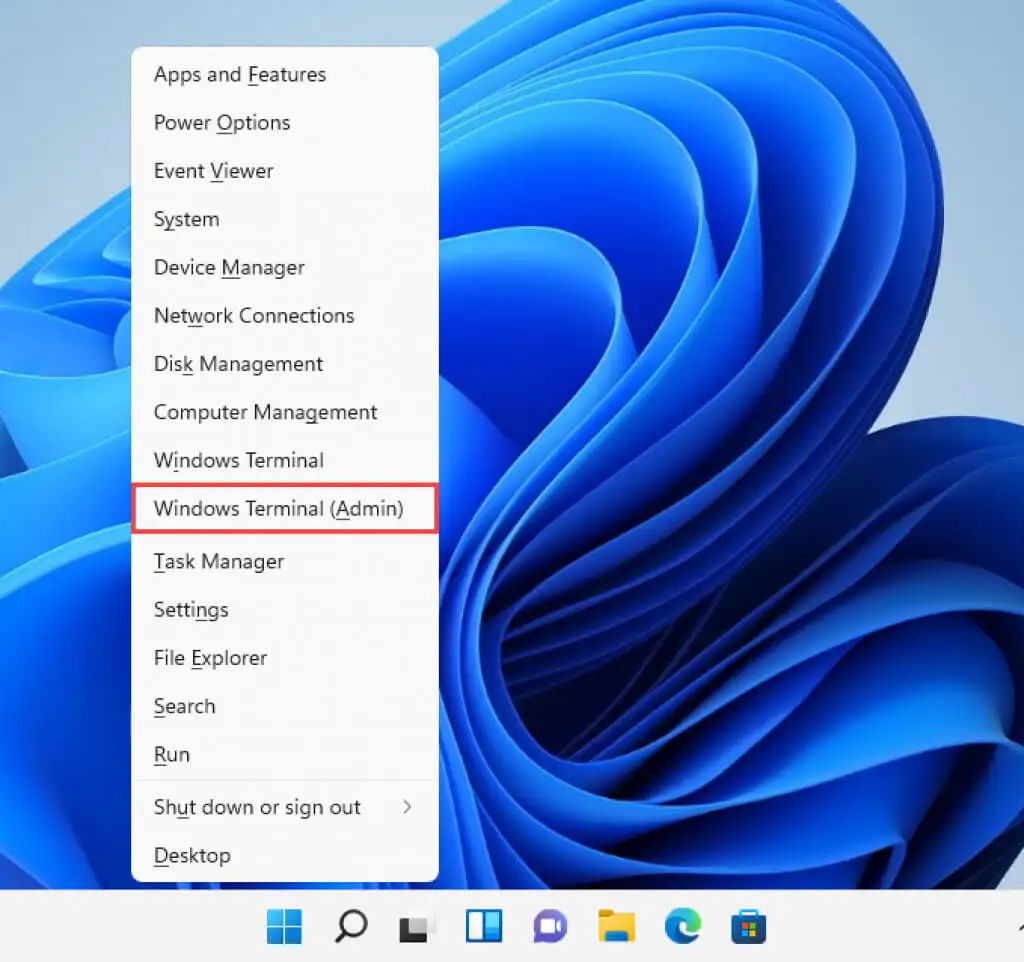
2. اكتب الأمر التالي:
sfc / scannow
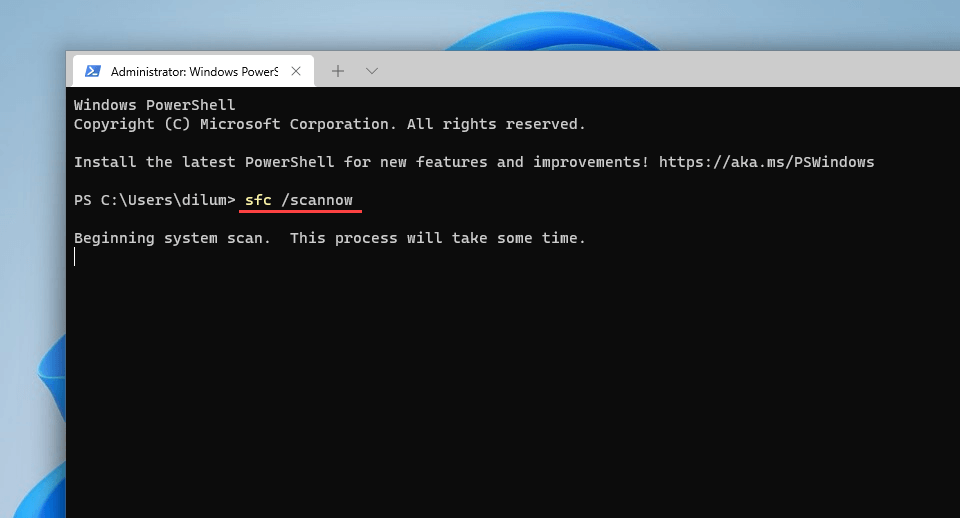
3. اضغط على Enter .
عادةً ما يستغرق فحص SFC بعض الوقت حتى يكتمل. إذا تمكنت من العثور على المشكلات وإصلاحها ، فقد ترغب في المتابعة عن طريق تشغيل أداة DISM (خدمة نشر الصور وإدارتها).
قم بتشغيل فحص مكافحة البرامج الضارة
إذا استمرت مشكلة عدم عرض الصور المصغرة أو تكررت ، فقد تكون تتعامل مع برنامج File Explorer-hijacking. استخدم أمن Windows لإجراء فحص شامل لجهاز الكمبيوتر الخاص بك بحثًا عن البرامج الضارة.
1. ابحث عن Windows Security وافتحه.
2. حدد الحماية من الفيروسات والمخاطر .
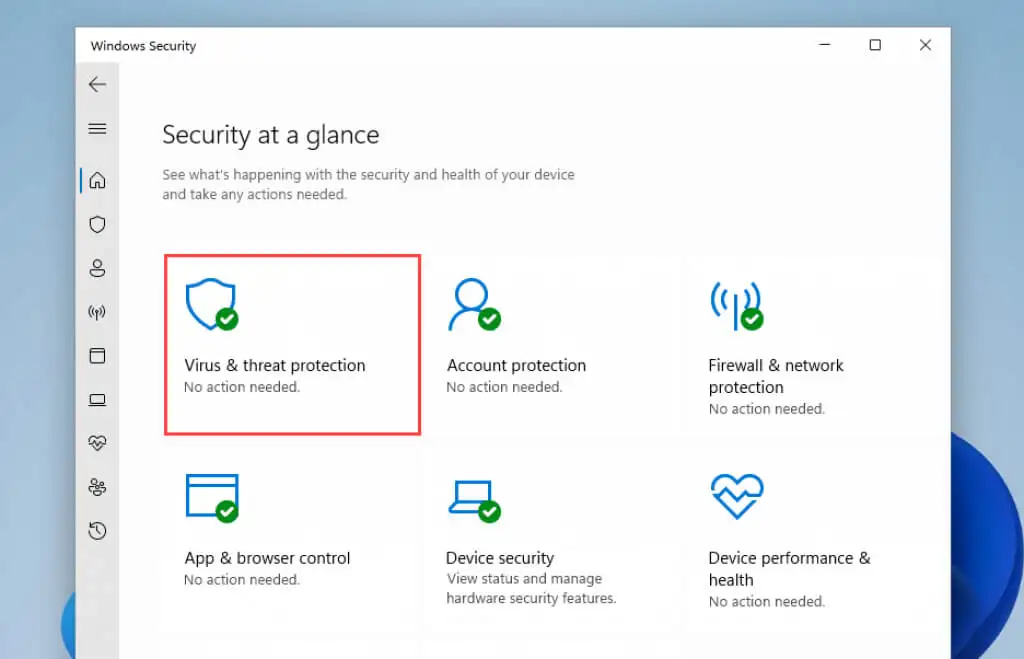
3. قم بالتمرير لأسفل إلى قسم إعدادات الحماية من الفيروسات والمخاطر وقم بتثبيت أي تحديثات معلقة لتعريف برامج مكافحة البرامج الضارة. ثم قم بالتمرير احتياطيًا وحدد خيارات المسح .
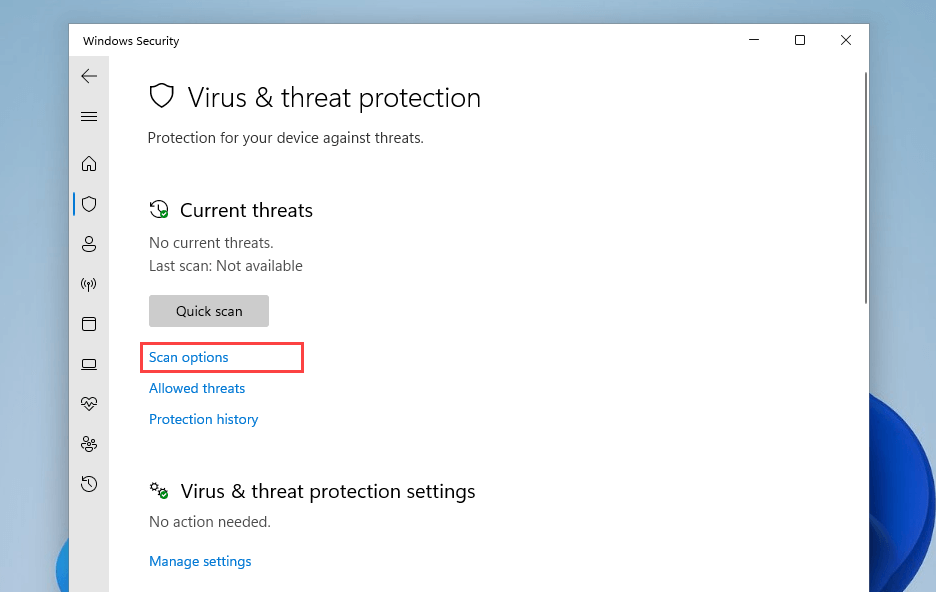
4. حدد زر الاختيار بجوار الفحص الكامل .
5. حدد المسح الآن .
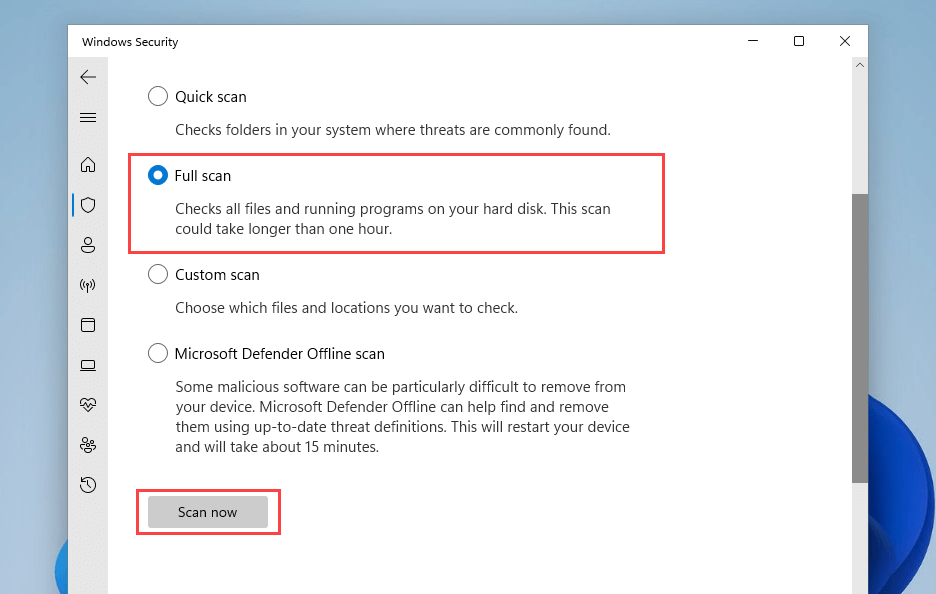
بدلاً من ذلك ، يمكنك استخدام مزيل البرامج الضارة المخصص مثل Malwarebytes للعثور على الأشكال الخطيرة من البرامج الضارة وإزالتها.
مستكشف الملفات يعرض معاينات الصور المصغرة مرة أخرى
إذا كنت تعمل مع الصور ومقاطع الفيديو ، فلا غنى عن معاينات الصور المصغرة. نأمل أن تكون الحلول المذكورة أعلاه مفيدة ، ويعود File Explorer لعرضها بشكل صحيح. إنها ميزة أساسية تستحق أخذ الوقت لإصلاحها. إذا تكررت المشكلة (وقد يكون ذلك جيدًا جدًا) ، فما عليك سوى إجراء الإصلاحات المذكورة أعلاه ، ويجب أن تكون على ما يرام.
